
※注意事項※
当ページで紹介している方法を利用して発生した損害については
一切責任を負いかねます。
自己責任にておためしください。
データのショートカットを作成するためには、指定のファイルやフォルダを右クリックをしてメニューから作成するという方法がありますが、大量のショートカットを作成する場合は効率がとってもわるいので、出来る限り時間を短縮したいですよね。
「ショートカット一括作成」はほとんど名前の通りでパソコンにあるアプリケーションのショートカットをボタン1つでまとめて作成してくれるフリーソフトです。
パソコンの中にインストールされているツールやゲームのショートカットをまとめて作成したいと思っている方にとっては、非常に便利なツールなのではないでしょうか?
それでは、実際に使用するための手順を紹介していきます。
ショートカット一括作成をダウンロードする
ショートカット一括作成はVisualBasic5.0ランタイムを事前にインストールしておかないと起動することが出来ません。
VisualBasic5.0ランタイムはVectorにてダウンロードすることが出来るので、インストールしておきましょう。
VectorでVisualBasic5.0ランタイムをダウンロード
ショートカット一括作成は山っちゃん様が提供しているフリーソフトで、以下のページからダウンロードすることが出来ます。
Vectorでショートカット一括作成をダウンロード
ショートカット一括作成の使い方
このツールでは指定のファイルを選んで、ショートカットを作成するツールなのですが、ただ作成するだけではなく条件も指定することが可能です。
すぐに使用するのもいいですが、設定項目が充実していて細かく設定できるので忘れずにおこないましょう。
Mkshtcut.exeをクリックして起動すると以下のウィンドウが表示されるので、設定をクリックします。
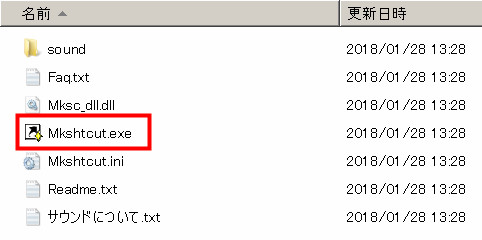
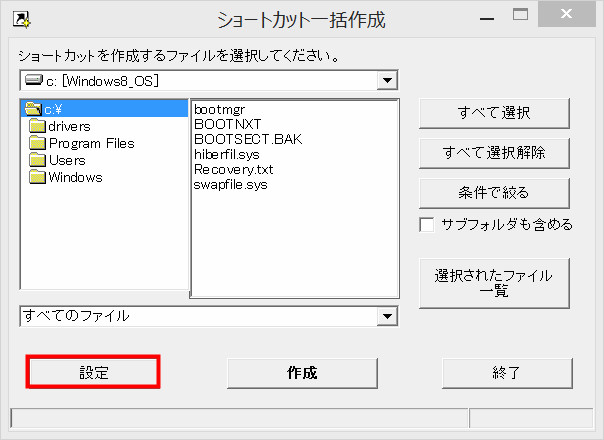
設定画面が開いたら一つずつ項目を確認していきます。
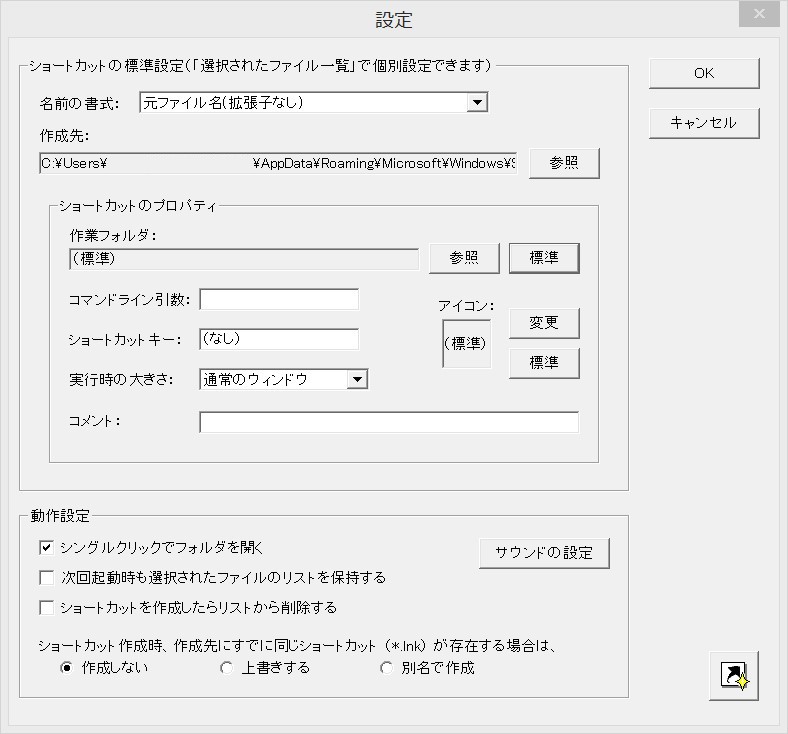
名前の書式
作成するショートカットの名前つく拡張子のありなしを設定できます。
作成先
ショートカットを作成したいフォルダを指定できるので、好きなところを選べます。
ショートカットのプロパティ
作成するショートカットの作業フォルダ、コマンドライン、ショートカットキー、実行時の大きさ、アイコンを変更することが出来ます。
一括で作成した場合は全てのショートカットに適応されるので、ショートカットキーの設定をするときは一つづつ作成するときにしましょう。
また、コメントも記述することが可能です。
動作設定
ショートカットの作成にはあまり関係がないので、自分の環境にあわせた設定をしておきます。
設定が完了したらOKをクリックします。
これで、準備が完了しました。
複数のフォルダの中から一つずつショートカットを作成する
まず、ショートカットを作成したいファイルを手当たり次第に選択していきます。
(同じフォルダにあるファイルを複数指定する場合はCtrlキーを押しながら選択していきましょう)
全て選び終わったら真ん中の作成ボタンをクリックすれば、選んだファイルのショートカットが自動的に作成されます。
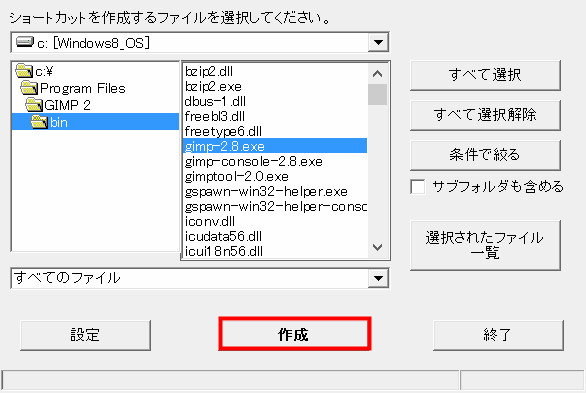
最後にショートカットがしっかりと作成できているかどうかを確認してみましょう。
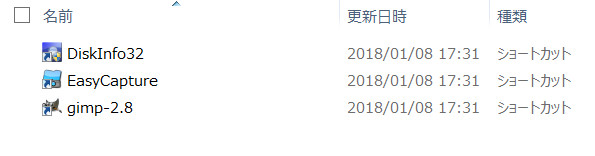
指定したフォルダの中身から条件にあわせてショートカットを作成する
一つずつ選ぶには量が多すぎるという場合には、条件を指定してフォルダ内から条件にあったファイルのショートカットを自動的に作成することもできます。
まず、すべて選択解除をクリックして選んだファイルを初期化しておきショートカットを作成したいデータが入っているフォルダを選んでおきます。
サブフォルダに含めるの項目にチェックを入れると、選んだフォルダの中にあるフォルダも検索するようになります。
例えば、ツールフォルダ内にカテゴリごとにフォルダを分けてその中にツールを入れている場合等に有効です。
続いて条件で絞るをクリックするとフォルダ内のファイルを検索する条件を絞ることができます。
条件はファイルタイプ、ファイル名や日付といった項目を指定することが出来るのでとっても便利。
複数個指定することもできるので、自分の環境にあった条件を指定しておきましょう。
今回はアプリケーションである拡張子がexe形式のファイルのみショートカットを検索してみます。
ファイルタイプを指定するにチェックを入れてexeを追加したら検索をクリック
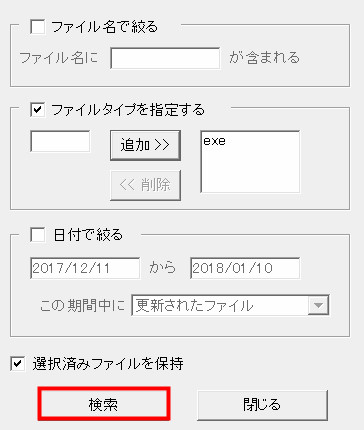
条件を設定して検索が終わったら、作成ボタンをクリックしてください。
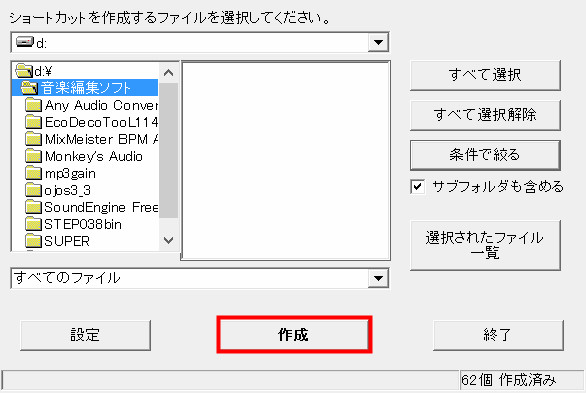
すると、検索結果で指定されたデータのショートカットが全て作成されます。
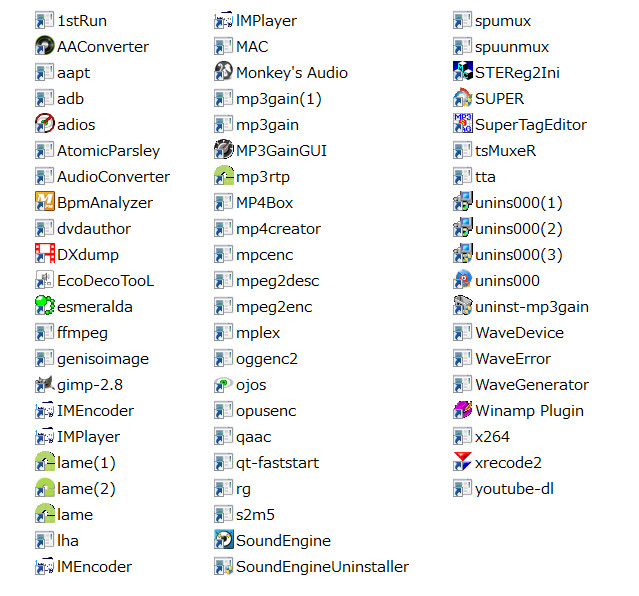
あとは不要なショートカットを消去するだけで終了です。
とっても簡単にショートカットが作成出来るとても便利なツールなので、余計な時間を大幅に削減できます。



